UiPath StudioX かんたんRPAレシピ集(No.1)複数のExcelを1つにまとめる(vol.26)
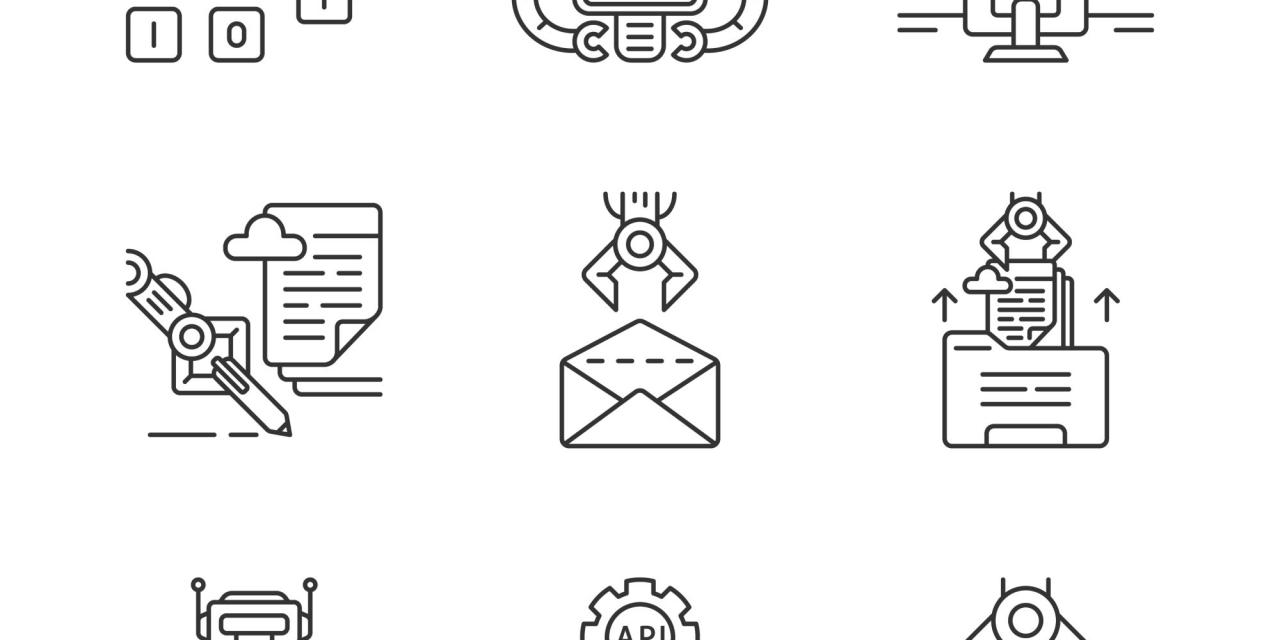
皆さん、こんにちは!“UiPath StudioX RPAレシピ集“ のお時間です。
本記事では、お仕事でよくある身の回りの作業を簡単・スピーディーに自動化するため、自動化の事例と、StudioXによるプログラムの作り方を連載でご紹介しています。
本日は記念すべき第1回目のレシピを紹介させていただきます。
StudioXの準備がまだ出来ていない方は、前回の記事をご参考ください。
本日のレシピは、「複数のExcelを1つにまとめる」です。
UiPath StudioX レシピの概要
本日のレシピでは、次のような業務を自動化することを想定しています。
✔ 経理担当者の方が、個々の経費申請書(Excel形式)を1つのExcelに取りまとめる業務
具体的には、下記のような複数の経費申請書が、所定のフォルダーへ格納されています。


このような複数のExcelファイルのデータを、新規作成した1つのExcelファイルへ、データを転記していく作業になります。

StudioXでプログラミングしたワークフローファイルの全体像は下記のとおりです。

この様に、とても短いワークフローで実現できます。またビジネスユーザーにも理解しやすい画面であることがStudioXの魅力です。
それでは、次にプログラミングの手順を解説していきます。
手順1.まとめ先のExcel(エクセル)を開く
最初にまとめ先のExcelを開く処理を実装します。StudioXでは、下記のとおり左側のアクティビティパネルから、目的のアクティビティを選択して、中央のデザイナーパネルにドラッグアンドドロップで配置しながらプログラミングします。

指定のExcelファイルを開く場合は、「Excelファイルを使用」アクティビティを選択します。

アクティビティのプロパティには下記のとおり設定してください。
|
# |
プロパティ名 |
設定値 |
|
1 |
Excelファイル |
指定のExcelファイルの場所を入力します。 |
|
2 |
参照名 |
後続のアクティビティで参照するための名称を入力します。このレシピでは「まとめ用Excel」とします。 |
|
3 |
変更を保存 |
チェックを入れます。 |
手順2.所定のフォルダーにあるExcelを開く
次に所定のフォルダーにある複数のExcelファイルを順番に開きます。
「繰り返し(フォルダー内の各ファイル)」と「Excelファイルを使用」の2つのアクティビティを組み合わせることで、指定のフォルダー内にある経費申請書を順番に繰り返し開くことができます。

「繰り返し(フォルダー内の各ファイル)」アクティビティのプロパティには下記のとおり設定してください。
|
# |
プロパティ名 |
設定値 |
|
1 |
フォルダー |
複数のExcel(経費申請書)が格納されたフォルダーのパスを入力します。 |
|
2 |
繰り返し |
後続のアクティビティで参照する名称を入力します。このレシピでは各個人と設定します。 |
|
3 |
フィルター条件
|
対象とするファイルのフィルター条件を設定します。このレシピでは、Excelファイルを対象とするため「*.xlsx」と指定します。*(アスタリスク)と指定することで任意名称のExcelファイルが対象となります。 |
「Excelファイルを使用」アクティビティのプロパティには下記のとおり設定してください。
|
# |
プロパティ名 |
設定値 |
|
1 |
Excelファイル |
「各個人ファイル」を完全名(フルパスを含む)として設定します。 |
|
2 |
参照名 |
後続のアクティビティで参照するための名称を入力します。このレシピでは「各個人Excel」とします。 |
手順3.まとめ先のExcelへ追記する
最後に、「範囲を追加」アクティビティを配置します。このアクティビティは、コピー元のExcelファイルと、コピー先のExcelファイルを指定すると、
任意の範囲をコピーして、任意の範囲へ貼り付け(追記)することができます。

アクティビティのプロパティには下記のとおり設定してください。
|
# |
プロパティ名 |
設定値 |
|
1 |
追加するExcel範囲 |
コピー元のデータが入力された範囲を設定します。このレシピでは各個人のExcelファイルからSheet1を指定します。 |
|
2 |
次の範囲の後に追加 |
コピー先の範囲を設定します。このレシピではまとめ用ExcelのSheet1を設定します。 |
|
3 |
ヘッダーを除外
|
コピー元のデータにヘッダー(1行目)が含まれる場合、ヘッダーを除外する場合はチェックを外します。チェックを外してください。 |
まとめ
プログラミングの手順は以上です。完成したワークフローを再度掲載します。

このワークフローを実行していただくと、自動的に「複数のExcelを1つにまとめる」ことができます。
これでもう1つずつExcelファイルを開いて、コピー&ペーストを繰り返すという作業が不要になりますね。
今回のレシピでは、StudioXを使って「経理担当者の方が、個々の経費申請書(Excel形式)を1つのExcelに取りまとめる業務」という例で紹介させていただきました。
その他の業務例として、「複数のアンケート結果を1つにまとめる」などにも活用できます。
ぜひ、レシピからアレンジしてみてください。
本日のレシピは以上です。それでは次回もお楽しみに。
弊社ではRPAの推進と活用をもう一度はじめたい方に参考になる資料「今こそ言える、RPA成功への近道 ~推進と活用の2軸から‘もう一度’はじめましょう!~」をご用意しております。
本資料は、RPA導入や再活用に向けて必見の資料です。ぜひダウンロードいただき、ご覧ください。」
